DNS over TLS 现在可用于 Windows 11 Insiders,这是启用它的方法
微软在 Windows 11 开发频道和Windows Server 2022 预览版中推出了 build 25158 。对于前者,此构建包含许多新功能,包括不同的搜索样式、小部件中的通知徽章、媒体播放器中的 CD 翻录等等。同时,像往常一样,Windows Server 2022 甚至没有更新日志。
Microsoft 的公告博客文章中简要提到的另一个功能是 DNS over TLS (DoT),这是现在可供 Insiders 使用的网络增强功能。
如果您想知道 DoT 是什么,它是 DNS over HTTPS (DoH) 的替代方案,旨在用于加密的网络流量。DoH 已经存在于 Windows 11 和 Windows Server 2022 中,它使 DNS 流量能够作为 HTTPS 流通过端口 443 路由。同时,DoT 通过专用端口 853 上的 TLS 隧道路由加密的 DNS 流量。而 DoT 提供更好的网络性能在某些用例中,您确实失去了 DoH 提供的一些灵活性。
如果所有这些听起来对您来说都很有趣,这里是 Microsoft 启用 DoT 的教程,目前可用于 Windows 11 和 Windows Server Insiders,内部版本为 25158:
- 转到设置 -> 网络(这应该加载当前默认网络连接的视图)
- 点击 Wi-Fi 或以太网(可能是第一行)
- 单击“硬件属性”(可能是底行)
- 在“DNS 服务器分配:”行中,单击“编辑”按钮
- 打开“IPv4”和/或“IPv6”开关
- 在“首选 DNS”文本框中键入要测试的 DoT 服务器的 IP 地址
- 保存并确认“(未加密)”显示在此视图底部附近的配置列表中的“IPv4 DNS 服务器:”行中
以管理员权限在命令提示符中运行这些命令:
netsh dns add global dot=yes
netsh dns add encryption server=<em>[the-ip-address-configured-as-the-DNS-resolver]</em> dothost=: autoupgrade=yes
ipconfig /flushdns
需要注意的是,端口 853 是目前唯一可以为DoT指定的端口,目前不支持自定义配置。
以上是DNS over TLS 现在可用于 Windows 11 Insiders,这是启用它的方法的详细内容。更多信息请关注PHP中文网其他相关文章!

热AI工具

Undresser.AI Undress
人工智能驱动的应用程序,用于创建逼真的裸体照片

AI Clothes Remover
用于从照片中去除衣服的在线人工智能工具。

Undress AI Tool
免费脱衣服图片

Clothoff.io
AI脱衣机

AI Hentai Generator
免费生成ai无尽的。

热门文章

热工具

记事本++7.3.1
好用且免费的代码编辑器

SublimeText3汉化版
中文版,非常好用

禅工作室 13.0.1
功能强大的PHP集成开发环境

Dreamweaver CS6
视觉化网页开发工具

SublimeText3 Mac版
神级代码编辑软件(SublimeText3)

热门话题
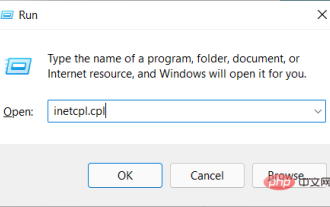 修复TLS客户端凭据创建时的致命错误
Apr 21, 2023 pm 12:07 PM
修复TLS客户端凭据创建时的致命错误
Apr 21, 2023 pm 12:07 PM
随着Windows11操作系统的推出,用户在计算机上启动程序时很少会遇到问题。但是,对于链接到服务器的程序,用户在其系统上创建TLS客户端凭据时经常会遇到致命错误。错误消息通常不是很容易解释,尤其是当它们很隐晦时。但是更令人沮丧的是,当错误没有提示问题是什么时。本教程旨在帮助您修复在创建TLS客户端凭据错误时发生的致命错误,而不会丢失您的文件、文档和其他数据。什么是TLS客户端凭据?传输层安全性(TLS)是一种协议,旨在通过端到端加密、完整性证明和身份验证在Internet上提供
 win11 DNS服务器错误如何解决
Jan 10, 2024 pm 09:02 PM
win11 DNS服务器错误如何解决
Jan 10, 2024 pm 09:02 PM
我们在连接网络时需要使用正确的dns才可以上网。同理,如果我们使用了错误的dns设置就会提示dns服务器错误了,这时候我们可以尝试在网络设置中选择自动获取dns来解决,下面就一起来看下具体解决方法吧。win11网络dns服务器错误怎么办方法一:重新设置DNS1、首先,点击任务栏中的开始进入,在其中找到并点开“设置”图标按钮。2、然后点击左侧栏中的“网络&Internet”选项命令。3、然后在右侧找到“以太网”选项,点击进入。4、之后,点击DNS服务器分配中的“编辑”,最后将DNS设置为“自动(D
 修复:Windows 11 更新错误 0x80072ee7
Apr 14, 2023 pm 01:31 PM
修复:Windows 11 更新错误 0x80072ee7
Apr 14, 2023 pm 01:31 PM
某些 Windows 11 更新可能会导致问题和更大的版本,从而导致性能错误。例如,如果您不修复更新错误 0x80072ee7,它可能会使您的机器运行异常。它在不同的情况下触发,修复它取决于故障背后的原因。有时,用户报告在安装某些 Windows 更新时会出现此问题。浏览时不会随机出现安全通知和系统错误。如果发生这种情况,您的计算机可能存在不需要的程序或恶意软件。错误背后的原因各不相同,从防病毒问题到其他干扰 Windows 更新的软件。Windows 更新错误是如何发生的?如果浏览时出现 0x
 如何在 Windows 10 / 11 上的一张 LAN 卡中分配多个 IP 地址
May 30, 2023 am 11:25 AM
如何在 Windows 10 / 11 上的一张 LAN 卡中分配多个 IP 地址
May 30, 2023 am 11:25 AM
有时需要为单个LAN卡分配多个地址。例如,如果需要运行多个具有唯一IP地址的网站或将应用程序绑定到不同的IP地址等。如果您正在考虑如何为单个网络接口卡或LAN卡分配多个地址,那么本文将帮助您实现它。按照下面的步骤直到最后,它就会完成。那么让我们开始吧!在一张LAN卡中分配多个IP地址第1步:一起使用Windows+R键打开运行提示并键入ncpa.cpl,然后按回车键打开网络连接窗口。第2步:右键单击您的网络适配器以太网或WiFi选项,然后单击属性。第3步:从属性窗口
 如何解决Steam错误代码105无法连接到服务器?
Apr 22, 2023 pm 10:16 PM
如何解决Steam错误代码105无法连接到服务器?
Apr 22, 2023 pm 10:16 PM
Steam是一个流行的游戏库。它允许其用户玩游戏,并将游戏下载到他们的Steam帐户。由于它是一个基于云的库,它允许用户使用任何计算机,并允许他们在有限的计算机内存中存储许多游戏。这些功能使其在游戏玩家社区中非常受欢迎。但是,许多游戏玩家报告在他们的系统中看到以下错误代码。错误代码105-无法连接到服务器。服务器可能是离线错误这个错误主要是由于连接中的一些问题而出现的。当您在系统中看到此问题时,请尝试以下常规修复并检查问题是否得到解决。重启你的路由器。重新启动您的系统。还是看到问题了?不用担心
 如何修复 Xbox Series S/X 下载速度、降低 ping 和延迟
Apr 16, 2023 pm 04:49 PM
如何修复 Xbox Series S/X 下载速度、降低 ping 和延迟
Apr 16, 2023 pm 04:49 PM
多年来,Xbox控制台得到了突飞猛进的改进。多年来,游戏不断发展,具有栩栩如生的功能,而游戏玩家似乎无法获得足够的体验。在Xbox上玩您最喜欢的游戏可能是一种完全引人入胜的体验。但是,有时使用这些高级功能,如果互联网速度不是那么好,我们最终会遇到延迟或ping问题。有时我们希望游戏下载速度更快。如今,像ForzaHorizon5和MortalKombat这样的游戏需要超过100GB的内存。如果我们没有正确的互联网设置来帮助我们,下载此类游戏可能需要很长时间。方法1:通过
 如何在 Windows 11 上更改 DNS 设置
May 01, 2023 pm 06:58 PM
如何在 Windows 11 上更改 DNS 设置
May 01, 2023 pm 06:58 PM
您的ISP配置在设置互联网连接时提供默认域名系统(DNS)。这会带来各种安全威胁并降低互联网速度,因此必须手动分配DNS服务器。浏览此详细指南,了解如何更改Windows11计算机上的DNS设置并保护您的在线状态。如何更改Windows11上的DNS设置?1.使用“设置”应用使用+快捷方式转到“设置”应用。WindowsI从左侧边栏中选择网络和互联网,然后从右侧选择Wi-Fi或以太网,具体取决于您的互联网连接。向下滚动并选择硬件属性。找到DNS服务器分配设置,然后单击它
 修复:DNS 服务器没有响应 Windows 11 中的问题
Jun 01, 2023 pm 04:52 PM
修复:DNS 服务器没有响应 Windows 11 中的问题
Jun 01, 2023 pm 04:52 PM
当Windows用户无法在系统上的浏览器上浏览或加载网页时,他们碰巧想到了可能导致此问题的所有因素。尽管许多Windows用户在他们的系统上解决此问题时,它会抛出一条错误消息,指出“DNS服务器没有响应”,用户不知道如何解决此问题以使用稳定的互联网连接。我们在这篇文章中提出了一个解决方案,它肯定会解决这个问题。但是,请事先尝试这些解决方法——尝试重新启动路由器并检查这是否导致问题。更改浏览器应用程序。也就是说,如果您使用的是MicrosoftEdge浏览器,请将其关闭并打开Google






